A Windows 11 telepítése nem támogatott számítógépre TPM nélkül
Ebben a bejegyzésben először elmagyarázzuk, miért van szüksége TPM -re ( Trusted Platform Module ) a Windows 11 rendszerhez(Windows 11) , majd elmondjuk, hogyan telepítheti a Windows 11-et egy nem támogatott számítógépre TPM nélkül(install Windows 11 on an unsupported PC without TPM) .
A Windows 11 hamarosan mindenki számára elérhető lesz az év végére! Van némi vizuális változás, de nem teljesen újratervezve. Sok Windows 10 - felhasználó használja a PC állapotellenőrzőt(PC Health Checker) , hogy megnézze, képes-e a rendszerük futtatni a Windows 11-(see if their system can run Windows 11) et . Egyesek elégedettek, mert a rendszerük képes futtatni a Windows 11 -et, míg néhányan „ Ez a számítógép nem futtatja a Windows 11(This PC can’t run Windows 11) -et ” üzenetet kap. Amikor felmerült a kérdés: „ Miért nem kompatibilis a számítógépem a Windows 11 futtatásával(Why is my PC incompatible to run Windows 11) ?”, sokan azt mondták, mert a számítógépén nincs TPM . Ezért ebben a cikkben meg fogjuk nézni, miért van szüksége TPM -re a Windows 11 rendszerhez(Windows 11) ? Megkerülheti a TPM-et(TPM) ?
Mi az a TPM
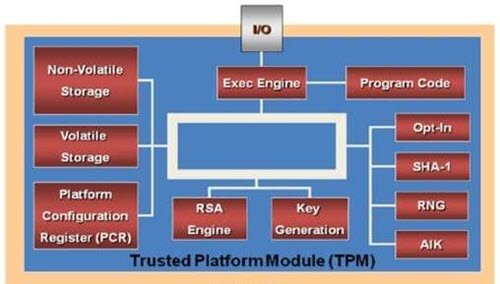
A TPM, amely a Trusted Platform Module rövidítése, egy dedikált chip, amelyet a kriptográfiai kulcsok tárolására használnak. Ez azért van, hogy megvédje számítógépét, és nem más, mint hardverrétegű titkosítás.
A TMP(TMP) számítógépen két kulcs jön létre , a jóváhagyási kulcs(Endorsement Key) és a tárolási gyökérkulcs(Storage Root Key) . Mindkét(Both) kulcs olyan biztonságot nyújt, amely szoftverrel nem érhető el.
Olvassa el: (Read: )Hogyan ellenőrizhető, hogy rendelkezik-e TPM chippel?
Miért van szüksége TPM-re a Windows 11 rendszerhez?

A Trusted Platform Module ( TPM ) a (TPM)Windows 11 egyik legjelentősebb biztonsági funkciója . A TPM(TPM) egy olyan chip, amelyet bizalmas és érzékeny adatok, például titkosítási kulcsok, felhasználói hitelesítő adatok és egyebek védelmére használnak a hardveres akadály mögött. Ahogy a támadók egyre okosabbak, és fejlett technikákat alkalmaznak a számítógépen lévő adatok manipulálására, ez segít megvédeni számítógépét a rosszindulatú programok, zsarolóprogramok és egyéb kibertámadások ellen. A TPM(TPM) chip egyenként vagy a számítógép alaplapjába integrálva kerül a CPU -ba.(CPU)
Manapság a legtöbb számítógép TPM -mel van beépítve. És tudtunkon kívül ezt a chipet számos biztonsággal kapcsolatos munkához használjuk, beleértve a Windows Hello-t is.(Windows Hello.)
A TPM(TPM) nem csak a Windows Hello Face hitelesítési módszerhez használható, hanem a BitLocker számára is, hogy megvédje személyazonosságát.
A Microsoft a TPM-et a Windows 11 futtatásának minimális követelményévé(minimum requirement to run Windows 11) tette . Tehát csak akkor futtathatja a Windows 11 rendszert(Windows 11) , ha a számítógépe beépített TPM chipekkel rendelkezik. Bár egyes csúcskategóriás PC-k TPM chipeket használnak. De most már elengedhetetlenné vált a Windows 11 számítógépen való használatához. Ellenkező esetben nem fog tudni frissíteni a Windows 11 rendszerre(Windows 11) .
A felhasználók dolgának megkönnyítése érdekében a TPM 2.0 chipeket az összes tanúsított Windows 11 rendszerbe integrálják, hogy az ügyfelek kihasználhassák a hardveres bizalom gyökerei által támogatott biztonság előnyeit.
A hardverszintű(Hardware-layer) biztonság sokkal biztonságosabb, mint a szoftveré(Software) . A TPM segítségével számítógépe képes lesz teljes lemezeket titkosítani, miközben megvédi jelszavait a szótári támadásoktól. Sok informatikai cég használja már régóta, de a Microsoft a védelem érdekében mindenki számára kötelezővé akarja tenni.
A Microsoft(Microsoft) tehát a modern CPU(CPUs) -k , a Secure Boot és a virtualizációs védelmek segítségével megpróbálja felvenni a harcot a vég nélküli ransomware támadásokkal szemben, amelyeknek a Windows sebezhető.
A növekvő kibertámadások és a személyes adatokat ellopó vállalatokról szóló hírek miatt az emberek kissé szkeptikusak voltak a magánéletüket illetően. Azáltal, hogy a TPM - et kötelezővé teszi a Windows 11 rendszerű(Windows 11) PC-ken, bizonyos fokú adatvédelmet és biztonságot nyújthat a kibertámadásokkal szemben.
TIPP(TIP) : A Windows 11 rendszerben a TPM Diagnostics Tool(TPM Diagnostics Tool in Windows 11) segítségével megtudhatja a rendszer Trusted Platform Module chip-információit.
A Windows 11(Windows 11) telepítése nem támogatott számítógépre TPM nélkül(TPM)
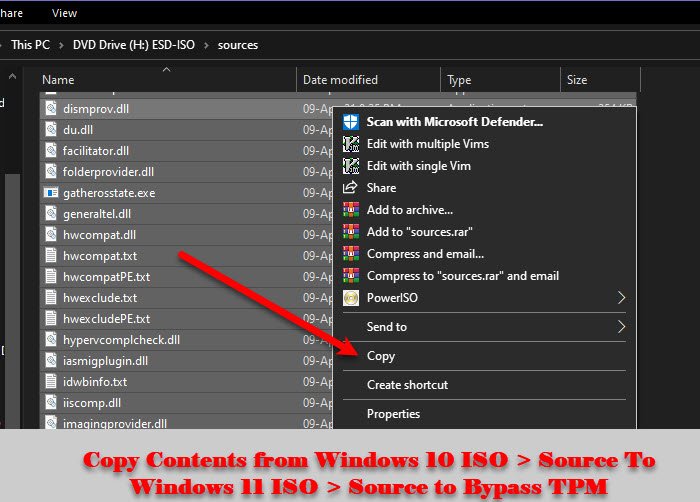
Igen, megkerülheti a TPM -et, és bemutatjuk a legegyszerűbb módszereket, amelyekkel ugyanezt megteheti. Néhány fájlt át kell másolnia a Windows 10 ISO rendszerből a Windows 11 rendszerbe(Windows 11) . Tehát kövesse a megadott lépéseket a TPM megkerüléséhez .
- Töltse(Download) le a Windows Media Creation eszközt a Microsoft.com webhelyről(Microsoft.com) .
- Használja a Media Creation eszközt a Windows 10 ISO - fájl letöltéséhez.
- Most kattintson a jobb gombbal a Windows 10 ISO -ra , és válassza a Mount lehetőséget.(Mount.)
- Nyissa meg ezt a számítógépet (This PC ) , és nyissa meg a csatolt fájlt.
- Lépjen a Források (Sources ) mappába, jelölje ki az összes tartalmat ( Ctrl + A ), de hagyja el az Install.esd fájlt (egy adott fájl kijelölésének megszüntetéséhez vigye a kurzort rá, és nyomja meg a Ctrl + Space ), és másolja ki őket.
- Most illessze be a másolt elemeket a Windows 11 ISO Források(Sources) mappájába , ha engedélyt kér a fájlok cseréjére, adja meg, és várja meg, amíg a telepítési folyamat befejeződik.
Olvassa el(Read) : A Windows 11 telepítése nem támogatott hardverre .
A TPM(TPM) -követelmény-ellenőrzést egy másik módszer követésével is megkerülheti
A nem támogatott eszközökön, amikor megpróbálja telepíteni a Windows 11 rendszert(Windows 11) , egy üzenet jelenhet meg: Ez a számítógép nem tudja futtatni a Windows 11 rendszert(This PC cant run Windows 11) .
Most nyomja meg a Shift+F10Parancssor(Command Prompt) megnyitásához . Használja a regedit.exe megnyitásához(open regedit.exe) és egy beállításkulcs módosításához.
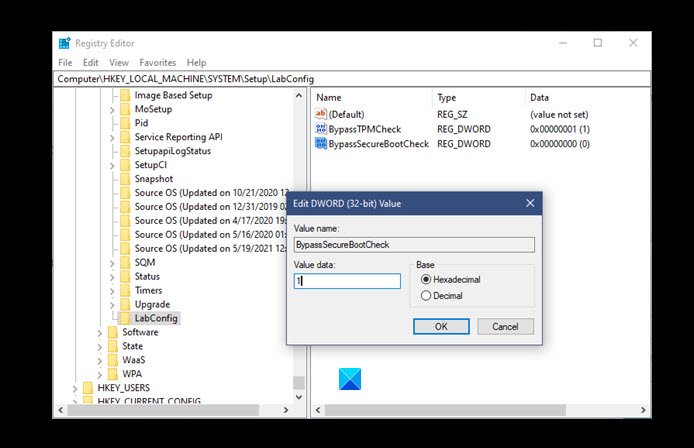
Menjen a következő elérési útra, és hozzon létre egy új LabConfig kulcsot :
HKEY_LOCAL_MACHINE\SYSTEM\Setup
A LabConfig kulcsban hozzon létre két új duplaszót(DWORDs) a következő értékekkel:
- BypassTPMCheck – 00000001
- BypassSecureBootCheck – 00000001
Mentés és kilépés.
Most próbálja újra telepíteni a Windows 11 -et . Remélhetőleg(Hopefully) ezekkel a lépésekkel meg tudja majd kerülni a TPM -et.(TPM)
TIPP(TIP) : Ez a bejegyzés megmutatja, hogy könnyedén megkerülheti a TPM-et és a biztonságos rendszerindítást a Windows 11 telepítése vagy az Inplace Upgrade segítségével a Rufus használatával.
Kapcsolódó(Related) : A TPM engedélyezése a Hyper-V-ben a Windows 11 telepítéséhez(enable TPM in Hyper-V to install Windows 11) .
Related posts
Javítás A számítógépnek támogatnia kell a TPM 2.0 hibát a Windows 11 telepítésekor
A TPM diagnosztikai eszköz engedélyezése és használata a Windows 11 rendszerben
A TPM engedélyezése a Hyper-V-ben a Windows 11 telepítéséhez
Mi az a Trusted Platform Module (TPM) és hogyan működik?
Helyi menü szerkesztők: Helyi menü elemeinek hozzáadása és eltávolítása a Windows 11 rendszerben
Windows 11 rendszerkövetelmények: Szolgáltatási szempontból minimális hardver
Ikonok megjelenítése vagy elrejtése a Tálcasarok túlcsordulás területén a Windows 11 rendszerben
Mappák hozzáadása vagy eltávolítása a Windows 10/11 Start menüjéből
Hogyan ellenőrizhető, hogy számítógépén futhat-e a Windows 11 PC állapotellenőrző eszköz
A Windows 11 telepítése a Hyper-V használatával a Windows rendszerben
Hogyan rögzíthet bármilyen alkalmazást a tálcára a Windows 11 rendszerben
Hogyan lehet blokkolni a Windows 11 telepítését a számítógépen
Javítás Nem érhető el a VPN-kiszolgáló hibája a PIA-n Windows 11 rendszeren
A tálca méretének megváltoztatása Windows 11 rendszerben
Hogyan válthat vissza Windows 11-ről Windows 10-re
Ezen a számítógépen nem fut a Windows 11 – Javítsa meg!
Az asztal hátterének vagy háttérképének megváltoztatása a Windows 11 rendszerben
A Snap Layouts engedélyezése vagy letiltása Windows 11 rendszeren
Különböző háttérképek beállítása a különböző asztalokon Windows 11 rendszeren
Hogyan lehet kijelentkezni az e-mail fiókból a Mail alkalmazásban a Windows 11 rendszerben
